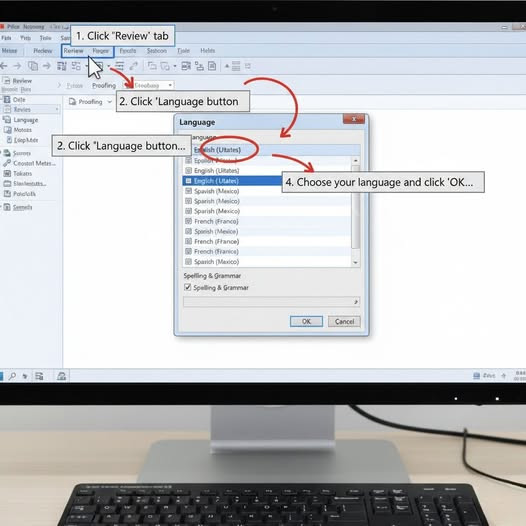Microsoft Word မှာ Language settings ချိန်နည်း။ 🛠️
#စကားချပ်
Word မှာ ဘာသာစကား setting (၃) မျိုးရှိပါတယ်။
1. Editing Language (ပြင်ဆင်ရေးသားရန် ဘာသာစကား) - စာရိုက်တဲ့အခါ၊ Spelling & Grammar စစ်ဆေးတဲ့အခါ သတ်မှတ်တယ်။
2. Display Language (မြင်ရသော ဘာသာစကား) - Word ရဲ့ Menu, Buttons, Settings စတာတွေကို ပြသပေးမယ့် ဘာသာစကား။
3. Help Language (အကူအညီ ဘာသာစကား) - F1 နှိပ်ပြီး Help ကြည့်ရင် ပြပေးမယ့် ဘာသာစကား။
အဆင့် (၁) - Editing Language ထည့်ခြင်းနှင့် သတ်မှတ်ခြင်း။
ဒါကတော့ မြန်မာစာ (သို့) သင်ရိုက်ချင်တဲ့စာကို စာစစ်ဖို့အတွက် အရေးကြီးဆုံးအဆင့်ပါ။
1. Word ကို ဖွင့်ပါ။
2. File > Options ကို နှိပ်ပါ။
3. Word Options ဝင်းဒိုးပွင့်လာရင် Language ကို ရွေးပါ။
4. "Choose Editing Languages" ဆိုတဲ့နေရာမှာ သင်ထည့်ချင်တဲ့ ဘာသာစကားကို Drop-down list ကနေ ရွေးပြီး Add ကို နှိပ်ပါ။
မြန်မာစာ အတွက်ဆိုရင် `Myanmar (Myanmar)` ကို ရှာပြီး Add လုပ်ပါ။
5. ထည့်လိုက်တဲ့ ဘာသာစကားရဲ့ နောက်က Set as Preferred ဆိုတာရှိပါတယ်။ သင့်ရဲ့ အဓိက သုံးမယ့် ဘာသာစကားကို Set as Preferred လုပ်ပေးပါ။
6. OK နှိပ်ပါ။ Word (သို့) Office ကို Restart လုပ်ဖို့ သတိပေးတဲ့ Box ပေါ်ရင် Yes/OK လုပ်ပါ။
အရေးကြီးသည့်အချက်: Spelling & Grammar Check ကို မြန်မာစာအတွက် သုံးလို့မရနိုင်ပါ။ ဒါပေမယ့် Keyboard Layout ပြောင်းပြီး စာရိုက်လို့ရပါပြီ။
အဆင့် (၂) - Display Language (မြင်ရသော ဘာသာစကား) ပြောင်းလဲခြင်း။
Word ကို အင်္ဂလိပ်လို မြင်ရချင်တာ၊ မြန်မာလို မြင်ရချင်တာ ပြောင်းချင်ရင် ဒီအဆင့်အတိုင်း လုပ်ပါ။
1. File > Options > Language ကိုပြန်သွားပါ။
2. "Choose Display Language" ဆိုတဲ့ နေရာကို ကြည့်ပါ။
3. ဒီကနေ သင်မြင်ချင်တဲ့ ဘာသာစကား (ဥပမာ - English, Japanese စသည်) ကို ရွေးပါ။
4. "Set as Default" ကို နှိပ်ပါ။
5. OK နှိပ်ပြီး Word ကို ပိတ်ပြီး ပြန်ဖွင့်ပါ။ Menu တွေ၊ Button တွေ သင့်ရွေးထားတဲ့ ဘာသာစကားနဲ့ ပြောင်းသွားမှာဖြစ်ပါတယ်။
(မှတ်ချက် - Microsoft Office ကို မြန်မာဘာသာနဲ့ တရားဝင်မထုတ်ထားပါ။ ဒါကြောင့် Display Language မှာ မြန်မာစာကို မတွေ့ရှိရင် သိပ်မဆန်းပါဘူး။)
အဆင့် (၃) - စာရိုက်နေစဉ် Keyboard Layout/ဘာသာစကား လွယ်ကူစွာ ပြောင်းနည်း။
စာရိုက်နေရင်း အင်္ဂလိပ်ကနေ မြန်မာကို အမြန်ပြောင်းချင်ရင် Windows (သို့) macOS ရဲ့ Keyboard Shortcut ကို သုံးပါ။
Windows 10 & 11: `Win Key + Spacebar` ကို တွဲနှိပ်ပါ (သို့) Taskbar ရဲ့ ညာဘက်အောက်ခြေက ENG သင်္ကေတကို နှိပ်ပြီး ပြောင်းလို့ရပါတယ်။
macOS: `Control + Spacebar` ကို တွဲနှိပ်ပါ။
အဆင့် (၄) - စာကြောင်း/စာပိုဒ် တစ်ခုတည်းကို ဘာသာစကား သတ်မှတ်ခြင်း။
စာတစ်စောင်လုံးကို မဟုတ်ပဲ စာကြောင်းတစ်ကြောင်း (သို့) စာပိုဒ်တစ်ခုကို သီးသန့် ဘာသာစကား သတ်မှတ်နိုင်ပါတယ်။
1. ဘာသာစကား ပြောင်းချင်သော စာသားကို Select (မှန်နှိပ်ပြီး) ရွေးပါ။
2. Review Tab ကိုသွားပါ။
3. Language > Set Proofing Language ကို နှိပ်ပါ။
4. ပေါ်လာတဲ့ Dialog Box ထဲက သင့်ရွေးထားတဲ့ ဘာသာစကား (ဥပမာ - Myanmar) ကို ရွေးပါ။
5. OK ကို နှိပ်လိုက်ပါ။
ဒီလိုလုပ်ထားရင် ရွေးထားတဲ့ စာသားအတွက်ကို သက်ဆိုင်ရာ Spell Check Rule တွေ သတ်မှတ်ပေးထားတာဖြစ်ပါတယ်။
အဆင့် (၅) - Keyboard Layout ထည့်သွင်းခြင်း (မြန်မာစာအတွက်)
မြန်မာလက်ကွက်နဲ့ ရိုက်နိုင်ဖို့အတွက် Windows/macOS မှာ Myanmar Keyboard Layout ကို ထည့်သွင်းထားဖို့ လိုအပ်ပါတယ်။
Windows 11 တွင် ထည့်သွင်းနည်း:
1. Settings > Time & Language > Language & Region ကိုသွားပါ။
2. Add a Language ကိုနှိပ်ပါ။
3. `Myanmar` လို့ရိုက်ရှာပြီး Next > Install ကိုနှိပ်ပါ။
4. အခုဆိုရင် `Win + Spacebar` နှိပ်ပြီး ENG နဲ့ MYA ကို ပြောင်းသုံးလို့ရပါပြီ။
#ခြုံငုံသုံးသပ်ချက်
မြန်မာစာ (သို့) အခြားဘာသာစကား ရိုက်လို့ရအောင်
👉Word Options > Language > Editing Languages မှာ Add လုပ်ပါ။ Windows/macOS မှာ Keyboard Layout ထည့်ပါ။
Word Menu/Interface ကို အင်္ဂလိပ်လို ပြောင်းချင်ရင်👉Word Options > Language > Display Language မှာ English ရွေးပြီး Set as Default လုပ်ပါ။
စာရိုက်နေရင်း အင်္ဂလိပ်နဲ့ မြန်မာ အလွယ်ပြောင်းချင်ရင်
👉 `Win + Spacebar` (Windows) သို့ `Ctrl + Spacebar` (macOS) ကိုသုံးပါ။
စာကြောင်းတစ်ကြောင်းကို သီးသန့် ဘာသာစကား သတ်မှတ်ချင်ရင်
👉 စာသားကို Select ချပြီး Review > Language > Set Proofing Language မှာ ရွေးပါ။
𝑪𝒐𝒎𝒑𝒖𝒕𝒆𝒓 𝑶𝒏𝒍𝒊𝒏𝒆 𝑻𝒓𝒂𝒊𝒏𝒊𝒏𝒈